
Pomocník pre QuickTime Player
Víta vás aplikácia QuickTime Player
Prehrávajte si video alebo audio súbory a vytvárajte a upravujte si filmy vrátane záznamov obrazovky a zvukových nahrávok.
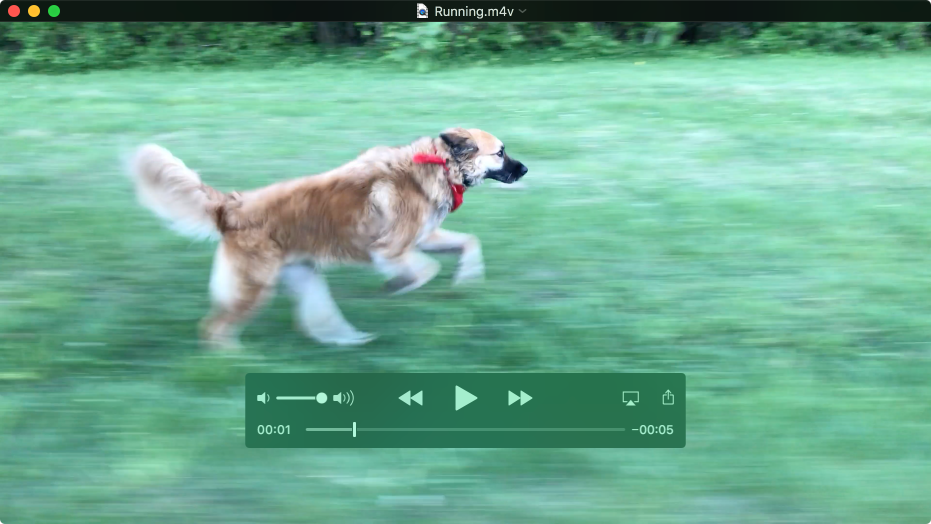
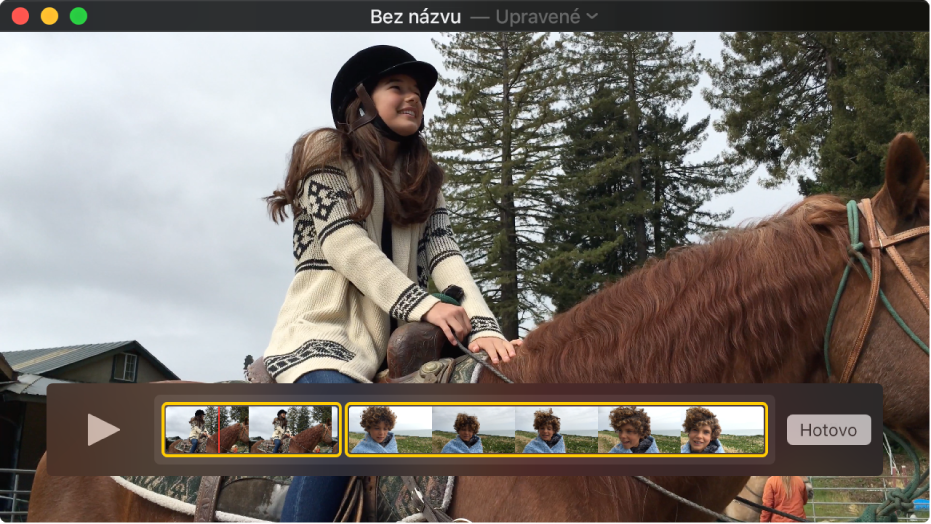
Úprava filmu
Chcete rýchlo upraviť film? QuickTime Player vám umožňuje vykonávať bežné úpravy videa, ako je orezávanie, preskupovanie a otáčanie. Film tiež môžete rozdeliť na viacero klipov a s tými potom narábať samostatne. Najskôr vyberte položku Zobraziť > Zobraziť klipy a potom pomocou príkazov v menu Upraviť dolaďte svoj film.
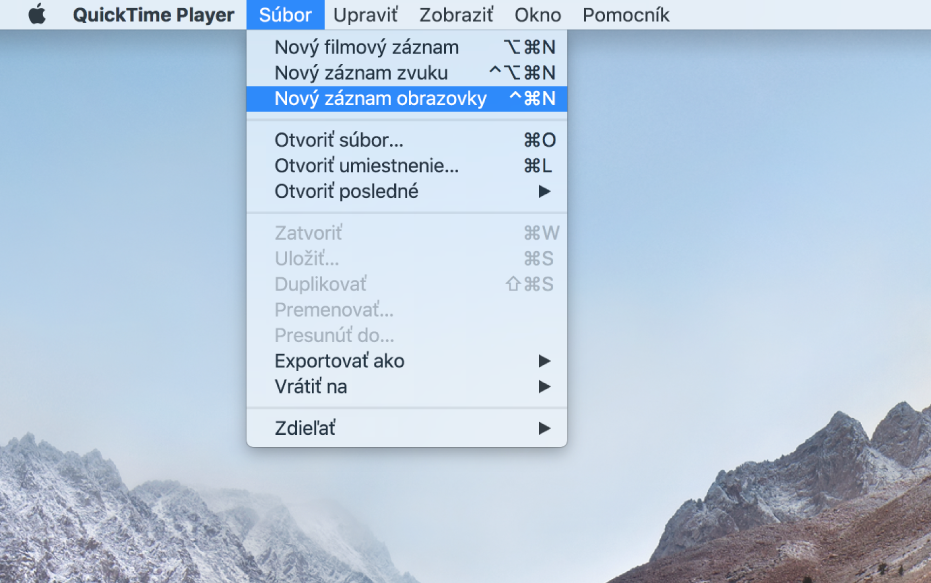
Nahrávanie obrazovky Macu
Potrebujete niekomu rýchlo ukázať, ako spraviť určitú vec na Macu, alebo len chcete inej osobe ukázať, čo práve vidíte na svojej obrazovke? Vytvorte nahrávku celej svojej obrazovky alebo len jej časti. Najskôr vyberte Súbor > Nový záznam obrazovky.
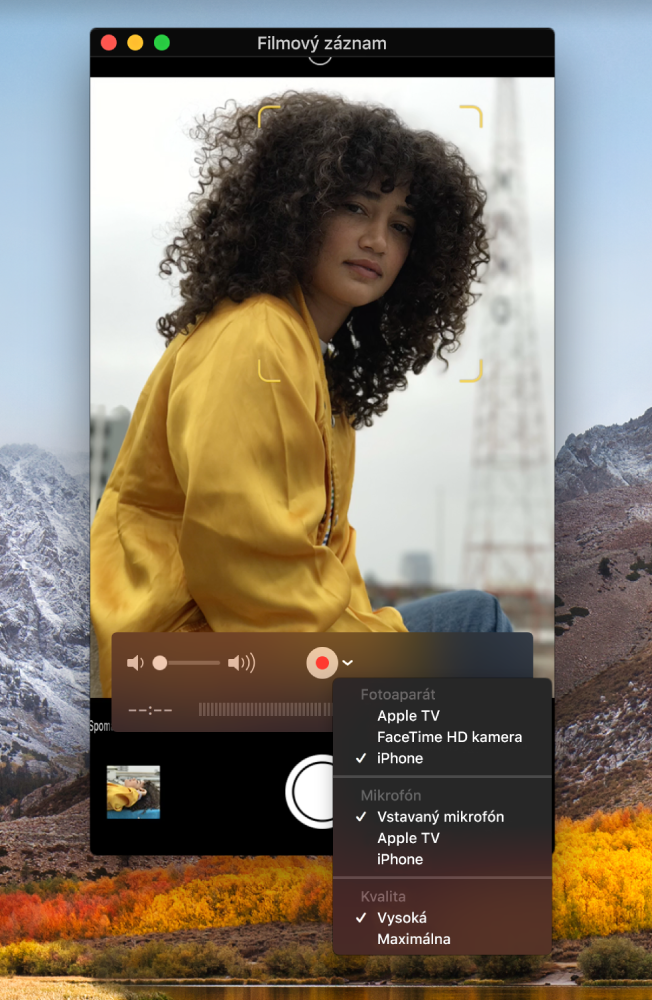
Nahrávanie obrazovky iPhonu, iPadu alebo iPodu
Zachyťte to, čo vidíte na obrazovke svojho zariadenia iOS, a nahrávku uložte ako filmový súbor na Macu. Je jedno, či sa len chcete pochváliť novým najvyšším skóre, ktoré ste dosiahli v hre, alebo či pomocou kamery svojho zariadenia nahráte film. Pripojte zariadenie k Macu, vyberte Súbor > Nový filmový záznam a vyberte zariadenie.
Chcete sa dozvedieť viac? Prečítajte si časti Rozdelenie filmu na klipy, Nahrávanie obrazovky alebo Nahrávanie filmu.